Soru
Sorun: Chrome'da yakın zamanda kapatılan sekmeler nasıl geri yüklenir?
Merhaba. Birden çok Chrome penceresi üzerinde çalışıyorum ve yanlışlıkla tarayıcıyı kapattım. Birisi lütfen bana tüm kapalı sekmeleri nasıl geri yükleyebileceğimi söyleyebilir mi?
Çözülmüş Cevap
Google Chrome, Interner Explorer veya Opera ile karşılaştırırsak, nispeten yeni bir web tarayıcısıdır. 2008'de Google tarafından piyasaya sürüldü ve 2020'de dünya çapında milyarlarca insanın yararlanması nedeniyle kullanışlılığını, rahatlığını, çok işlevliliğini ve diğer özelliklerini kanıtlamak için oldukça hızlı oldu.
[1] varsayılan web tarayıcısı olarak kullanıyor. Uzmanlar ve kullanıcılar, aşağıdaki Chrome özelliklerinin en dikkate değer olduğu konusunda hemfikirdir:- En geniş Chrome uzantıları kaynağı;
- Gmail, Google Dokümanlar, Google Çeviri vb. gibi entegre hizmetler.
- İyi tasarlanmış kullanıcı dostu arayüz;
- Son derece hızlı (sadece Firefox onunla rekabet edebilir);
- Özel tarama olanakları[2];
- Birden çok reklam engelleme uzantısı vb.
Liste listesi oldukça sonsuzdur. Ancak, Chrome'un bazen kullanıcılar için bir gün kazandırabilecek daha az dikkate değer özellikleri vardır. Örneğin, Chrome sekmelerini geri yükleme olasılığı. Bu özellik, modern web tarayıcılarının benzersiz bir özelliği olmasa da, Chrome'un sayfaları geri yüklemek için olağanüstü birçok yolu vardır.
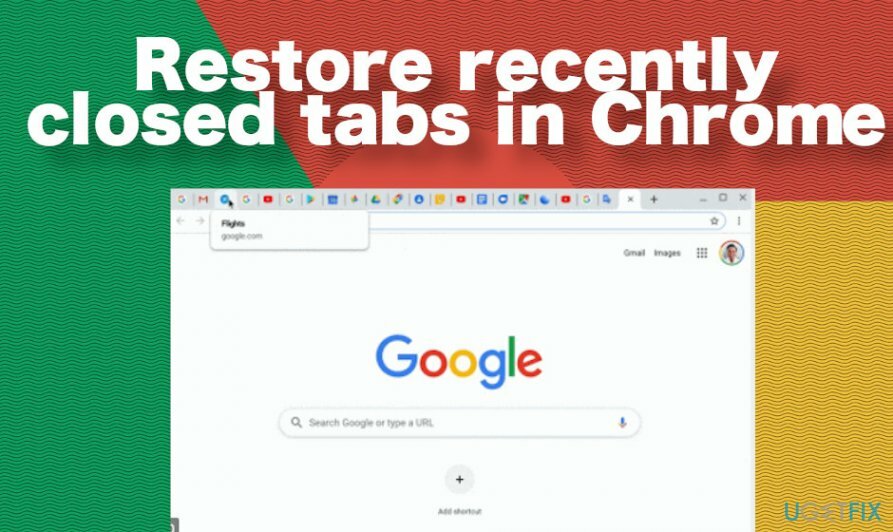
Gerçekten de, bu web tarayıcısını uzun süredir kullananlar, kapalı sekmenin nasıl yeniden açılacağı sorusu gülümseyebilir. Ancak Opera, Safari, Internet Explorer veya diğer rakip web tarayıcılarını kullanıp Chrome'a geçenler bu işlevi kolay bulamayabilirler.
Chrome'da yanlışlıkla kapatılan sekmeleri geri yükleyin
Gerekli sistem bileşenlerini kurtarmak için lütfen lisanslı sürümünü satın alın. yeniden görüntü yeniden görüntü kurtarma aracı.
Muhtemelen her birimiz, fare işaretçisi yanlışlıkla X düğmesinin üzerine geldiğinde, bir kez tıklandığında tüm açık sekmeleri ve tarayıcının kendisini kapattığında bu tatsız durumu yaşadık. Şu anda bir proje için araştırma yapıyorsanız, uygun siteleri açmak için çeşitli bağlantılar arasında dolaşıyorsanız ve aniden tüm sayfalar kayboluyorsa bu bir sorun olabilir. Neyse ki, Chrome kullanıcı dostudur ve insanların yanlışlıkla kapatılan krom sekmelerini oldukça kolay bir şekilde geri yüklemelerine olanak tanır.
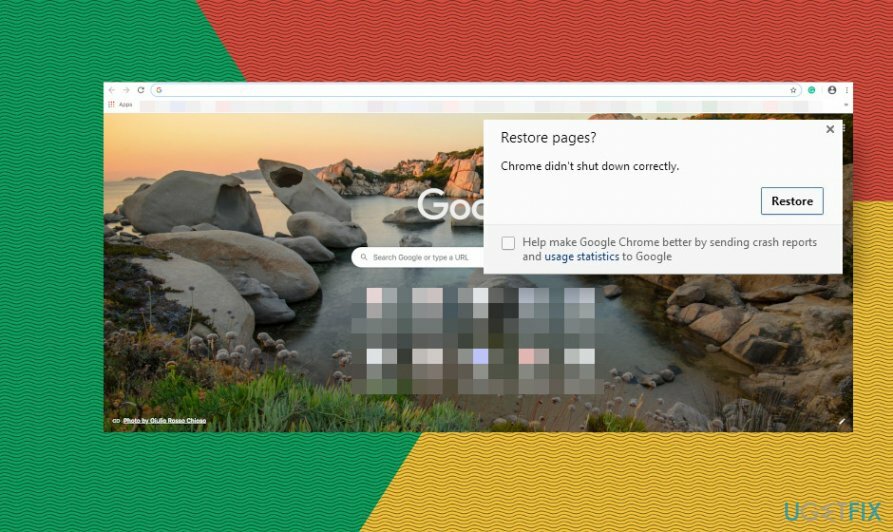
Genellikle tek yapmanız gereken Chrome tarayıcısını yeniden açmak ve açılır pencerede "Sayfaları geri yükle" seçeneğini tıklamaktır. Böyle bir teklif almadıysanız, yapmanız gerekenler:
- Chrome'u açın ve sekme çubuğundaki boş bir alana sağ tıklayın;
- Seçme Kapatılan Sekmeleri Yeniden Aç seçenek.
- alternatif olarak klavyede bir kısayol kullanabilirsiniz. Ctrl + Shift + T tuşlarına aynı anda basın (veya Mac klavyesinde Command + Shift + T).
Tarayıcının veya PC'nin çökmesinden sonra sayfaları Chrome'da geri yükleyin
Gerekli sistem bileşenlerini kurtarmak için lütfen lisanslı sürümünü satın alın. yeniden görüntü yeniden görüntü kurtarma aracı.
Bir tarayıcı donarsa ve sonunda çökerse veya bilgisayar yeniden başlarsa[3] beklenmedik bir şekilde, Chrome'daki tüm sekmeler otomatik olarak kapatılır. Neyse ki bu, ziyaret ettiğiniz sayfaların sonsuza kadar kaybolacağı anlamına gelmez. Chrome, yakın zamanda kapatılan sekmeleri yeniden açmak için tek tıklamayla bir çözüm sunar:
Chrome'un yanlışlıkla kapatılmasında olduğu gibi, Chrome'u yeniden başlatmak, otomatik olarak "Sekmeleri geri yükle" seçeneği sunmalıdır. Yine de, sayfaları otomatik geri yükle düğmesi Chrome'da yoksa, Chrome'un sekmelerini şu şekilde kurtarın:
- Chrome'un sağ üst köşesindeki (Menü) üç dikey noktayı tıklayın;
- Bul Tarih seçenek.
- Görmelisin Geçenlerde kapandı açılır menüdeki sekmeler seçeneği.
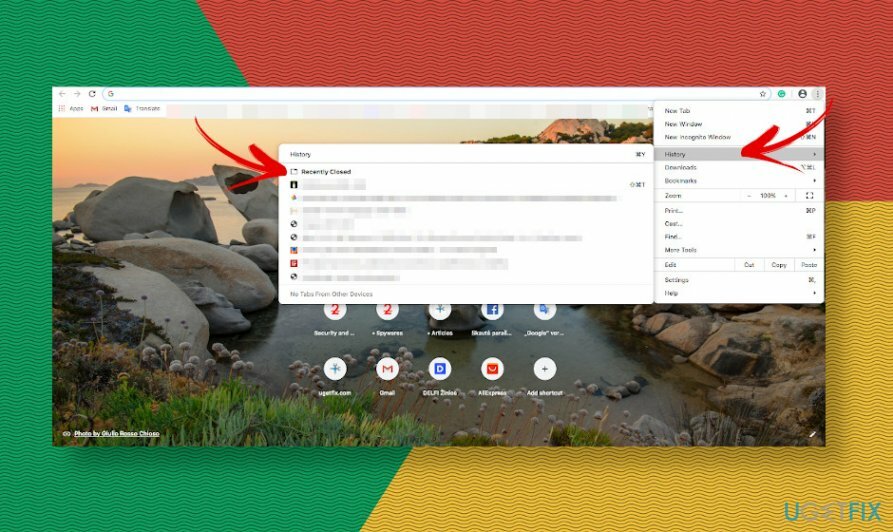
- Aşağıda, geri yüklenmesi mümkün olan sekmelerin sayısını görmelisiniz, örneğin "9 sekme".
- Bu seçeneğe tıklayın ve Chrome, kapatılan sekmeyi otomatik olarak yeniden açmalıdır.
Geçen gün kapatılan sekmeleri nasıl yeniden açacağınızı öğrenin
Gerekli sistem bileşenlerini kurtarmak için lütfen lisanslı sürümünü satın alın. yeniden görüntü yeniden görüntü kurtarma aracı.
Web tarayıcısının çökmesi nedeniyle yanlışlıkla kapatılan veya kapatılan sekmeleri yeniden açmanın oldukça kolay olduğunu zaten açıkladık. Peki ya geçen gün bilgilendirici bir web sitesini görüntülediyseniz ve şimdi ona geri dönmeniz gerekiyorsa? Herhangi bir sorun yaşamadan geçmişi açabilir ve göz attığınız web sitelerini arayabilirsiniz.
- Chrome'un menüsünü açın (ekranın sağ üst köşesindeki üç dikey nokta).
- Açık Tarih ve açılır menüden Geçmiş seçeneğine tıklayın.
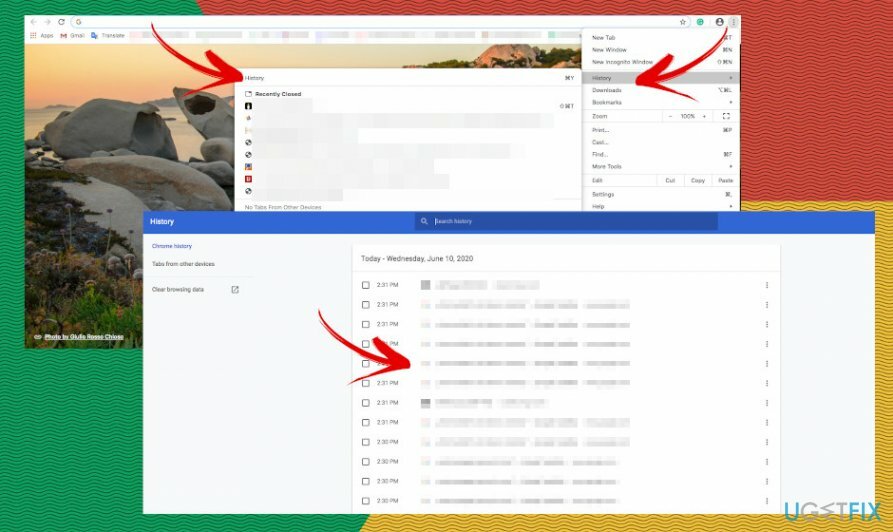
- Alternatif olarak, Ctrl + H tuşlarına aynı anda basabilirsiniz (Mac'lerde Command + Y).
- Görüntülenen sayfalar listesinde gezinin. Yeniden açmak istediğinizi bulduysanız, bağlantıya tıklamanız yeterlidir; Chrome onu yeni bir sekmede açacaktır.
NOT: Web'de Chrome'un Gizli Penceresinde göz atıyorsanız, özel moddayken görüntülediğiniz web siteleri göz atma geçmişinde listelenmez.
Chrome'u en son kapatılan sekmeleri varsayılan olarak geri yükleyecek şekilde ayarlayın
Gerekli sistem bileşenlerini kurtarmak için lütfen lisanslı sürümünü satın alın. yeniden görüntü yeniden görüntü kurtarma aracı.
Sık ziyaret etmeyi onayladığınız web sitelerine yer işareti koymanız önerilir. Bu şekilde, değerli bilgiler içeren alanlara yönelik yamayı asla kaybetmezsiniz. Ayrıca, tarayıcıyı kaldığınız yerden başlayacak şekilde programlayan başka bir Chrome özelliğinden de yararlanabilirsiniz. Bu nedenle, yanlışlıkla kapatıldıktan veya kilitlendikten sonra bile Chrome yeniden başlatma, yakın zamanda kapatılan sekmeleri otomatik olarak kurtaracaktır.
- Açık Google Chrome ve şuraya git Ayarlar.
- Bul Açılışta sol bölmedeki seçenek.
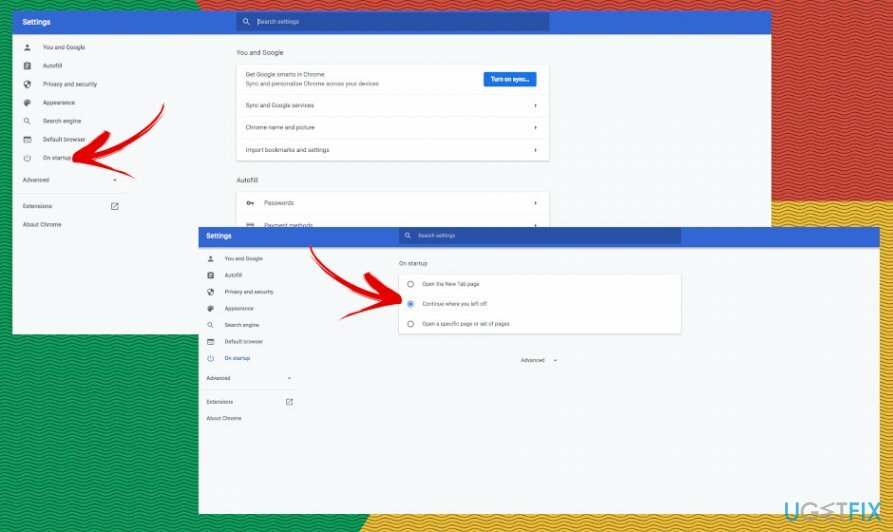
- seçin Devam et seçeneği bıraktığım yer.
- Yeni ayarların uygulanıp uygulanmadığını kontrol etmek için Chrome'u kapatın ve yeniden açın.
Dosyaları ve diğer sistem bileşenlerini otomatik olarak kurtarın
Dosyalarınızı ve diğer sistem bileşenlerini kurtarmak için ugetfix.com uzmanlarının ücretsiz kılavuzlarından yararlanabilirsiniz. Ancak, tüm kurtarma sürecini kendiniz uygulayacak kadar deneyimli olmadığınızı düşünüyorsanız, aşağıda listelenen kurtarma çözümlerini kullanmanızı öneririz. Bu programların her birini ve etkililiğini sizin için test ettik, bu nedenle yapmanız gereken tek şey bu araçların tüm işi yapmasına izin vermek.
Teklif
şimdi yap!
İndirmekkurtarma yazılımıMutluluk
Garanti
şimdi yap!
İndirmekkurtarma yazılımıMutluluk
Garanti
Reimage ile ilgili sorun yaşıyorsanız, teknik uzmanlarımıza ulaşarak onlardan yardım isteyebilirsiniz. Ne kadar çok ayrıntı verirseniz, size o kadar iyi bir çözüm sunarlar.
Bu patentli onarım işlemi, kullanıcının bilgisayarındaki herhangi bir hasarlı veya eksik dosyayı değiştirebilen 25 milyon bileşenden oluşan bir veritabanı kullanır.
Hasarlı sistemi onarmak için lisanslı sürümünü satın almalısınız. yeniden görüntü kötü amaçlı yazılım temizleme aracı.

Tamamen anonim kalmak ve ISP'yi ve casusluktan hükümet senin üzerinde, istihdam etmelisin Özel İnternet Erişimi VPN. Tüm bilgileri şifreleyerek, izleyicileri, reklamları ve kötü amaçlı içeriği önleyerek tamamen anonim olarak internete bağlanmanıza olanak tanır. En önemlisi, NSA ve diğer devlet kurumlarının arkanızdan gerçekleştirdiği yasadışı gözetim faaliyetlerini durduracaksınız.
Bilgisayarı kullanırken herhangi bir zamanda öngörülemeyen durumlar olabilir: elektrik kesintisi nedeniyle kapanabilir, Ölümün Mavi Ekranı (BSoD) oluşabilir veya birkaç günlüğüne uzaklaştığınızda makine rastgele Windows güncellemeleri yapabilir. dakika. Sonuç olarak, okul çalışmalarınız, önemli belgeleriniz ve diğer verileriniz kaybolabilir. İle kurtarmak kayıp dosyalar, kullanabilirsiniz Veri Kurtarma Uzmanı – sabit sürücünüzde hala mevcut olan dosyaların kopyalarını arar ve bunları hızlı bir şekilde alır.